
Internettet leverer information superhurtig, men rotte webbrowsere håndterer ikke altid disse oplysninger på de mest elegante måder. Derfor begyndte jeg for nylig at bruge OmniWeb igen.
Det er den eneste webbrowser jeg kender til, der indeholder en synlig faneskuffe og hvad der kaldes arbejdsområder til hurtigt at administrere og genoprette websider. Hvis du finder din nuværende browser typisk rodet med faner og åbne vinduer, skal du tjekke OmniWeb, som for nylig blev opdateret til OS X Mavericks.
Test Build eller Stable Release?
Selvom OmniWeb først blev frigivet tilbage i 1995, indrømmer udviklerne, at browseren ikke er det primære fokus for deres arbejde lige nu. Heldigvis har virksomheden fundet tid til at opdatere den til Mavericks support. OmniWeb er tilgængelig i to versioner til gratis download: den stabile version (version 5.0) og testbygget (version 6.0), hvoraf sidstnævnte kræver OS X 10.9 (Mavericks).
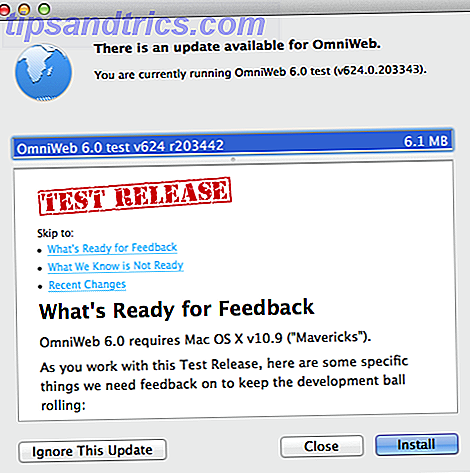
Udviklerne advarer om, at testbygningen er "ikke for svag af hjertet", da disse tester bygger, som opdateres regelmæssigt uden at blive fuldt testet på forhånd - ting vil bryde. Hvis du vil bruge testbygningen, skal du køre softwareopdateringen hver uge for at sikre dig at du bruger den nyeste build. Hvis du løber ind i problemerne, kan du genindlæse en tidligere build.
Trods nogle få sammenbrud virkede testbygningen fint for mig, selvom jeg ikke ville foreslå, at OmniWeb bliver din primære web browser. Hvis du bruger testbygningen, og du modtager en crash rapport, skal du sørge for at videresende den til OmniWeb.
Lad ikke ovenstående advarsler skræmme dig væk, især hvis du leder efter en bedre måde at styre bogmærker, browserfliker og vinduer på, fordi OmniWeb udmærker sig ved dette.
Tab Sidebjælker
Den store forskel, OmniWeb gør for mig, er fanen sidebjælke og arbejdsområde. Fanebladet er ikke unikt, men funktionen er blevet fjernet i alle andre browsere (senest Opera, gennemgået her Opera 15 er hurtigere, enklere Chrome, og her er 3 gode grunde til at prøve det opera 15 er hurtigere, enklere Chrome, og her er 3 gode grunde til at prøve det. Det kan virke latterligt nu, men da jeg var yngre, forkedede jeg mig over en stor masse penge til Opera, en revolutionerende webbrowser fra Norge. Jeg tog det hjem og var begejstret for endelig at være i stand til ... Læs mere) og erstattet af andre fanebekæmpelsesmetoder. Sidebjælkefaner giver hurtig visuel adgang til åbne faner, hvilket betyder mindre tid på jagt efter skjulte faner i et rodret vindue.

Fanebladet kan placeres til venstre eller højre side af browseren, og faner kan omarrangeres, lukkes eller trækkes til et nyt browservindue. Denne type opsætning er perfekt til forskning, når du skal skifte frem og tilbage mellem websider. Med andre browsere har jeg typisk 15 til 20 faner åbne hele dagen, simpelthen fordi de ikke altid er synlige, og fordi jeg mister siderne, jeg allerede har åbnet.
Sidepanelskuffen kan sættes i listevisning, ændres, og lukkes helt. Jeg parkerer typisk OmniWeb på min anden skærm, hvor jeg kan gennemse og gennemse sider som jeg arbejder.

Som med andre webbrowsere giver OmniWeb præferencer for at åbne faner i baggrunden, åbne links i et nyt vindue eller en fane og modtage en advarsel, når et vindue med flere faner lukkes.

Få organiserede arbejdsområder
Webbrowsere bliver typisk rodet, når du arbejder på flere opgaver i løbet af dagen. Du kan downloade sider for dine finansielle konti, flere jobrelaterede sider, et par indkøbswebsteder og endnu flere links fra RSS-feeds og e-mail. Efter ca. en time er dit skrivebord rodet med browservinduer og åbne faner.
OmniWeb giver en anden nyttig løsning kaldet arbejdsområder for at reducere denne type rod. Arbejdsrum giver dig mulighed for at gemme og genåbne en samling af faner, skære ned på rod og give bedre organisation. Jeg holder plads til mit MakeUseOf-relaterede arbejde, andre kunders projekter og mine egne forskningsprojekter.

OmniWeb tillader kun ét rum at være åbent ad gangen, hvilket også hjælper med at holde fokus og forblive mindre rodet. Ved at bruge arbejdsområder bruger jeg mindre tid på at klikke og genåbne websider og flytte vinduer rundt. OmniWeb skifter hurtigt mellem arbejdsområder, og hvert rum får tildelt en F-tast genvej. Jeg bruger fingerbevægelsesprogrammet BetterTouchTool Tænd din Mac med avancerede BetterTouchTool Automations Tænd din Mac med avancerede BetterTouchTool Automations Jeg begyndte at bruge BetterTouchTool tilbage i 2011, og siden da er det blevet en af de tre bedste Mac applikationer for at øge min produktivitet og strømlining min arbejdsgang Selvom BTT kan bruges af nogen ... Læs mere for hurtigt at skifte mellem arbejdsområder.
Den bedste måde at oprette et nyt arbejdsområde på er at vælge Arbejdsrum> Vis arbejdsområder, og klik på plus-knappen for at oprette et nyt arbejdsområde.

Derefter åbner du de sider, du vil gemme til arbejdsområdet. Et arbejdsområde kan også indeholde mere end et vindue af faner. OmniWeb vil huske fanerne, vinduerne og indstillingerne for hvert arbejdsområde og genoprette et valgt rum næste gang det åbnes i browseren. Du kan også vælge, at OmniWeb automatisk gemmer websider i et arbejdsområde, når du downloader dem, eller du kan vælge at have det gemme kun de originale faner og vinduer.

En anden nyttig OmniWeb-funktion, der hedder snapshots, ligner arbejdsområder. Snapshots bruges til at indfange ( Workspace> Take Snapshot ) alt, der er i øjeblikket i en browser arbejdsområde. Når flere sider er tilføjet, eller efter at OmniWeb er genstartet, kan et fanget rum genoprettes til et øjebliksbillede ( Arbejdsrum> Gendan plads ).
Jeg tager et øjebliksbillede af et arbejdsområde, efter at jeg har lavet det og tilføjet de første sider. På den måde kan jeg komme tilbage til disse sider, hvis de ved et uheld lukkes. Snapshots er nyttige til, når applikationen går i stykker, eller når du ved et uheld lukker faner. I arbejdsområdesadministratoren angiver et kameraikon ved siden af titlen på et arbejdsområde et øjebliksbillede.
Prøve det
Der er flere andre mindre funktioner i OmniWeb, du kan finde nyttige, herunder muligheder for at indstille standardindstillinger (som skrifttypestørrelse og sikkerhedsindstillinger) til individuelle websites samt indstillinger for, hvordan sider hentes. Der er også et omfattende indbygget hjælpedokument, som forklarer hver funktion i browseren.

Tilføjelse af en ny webbrowser til din workflow lyder måske ikke som sjovt, men OmniWeb er værd at tjekke, hvis du finder din nuværende browser svær at håndtere. Hvis du nyder OmniWeb, lad OmniGroup vide, at du vil have, at de holder deres browsere opdateret og tilgængelige for download. Lad os ikke lade Safari, Chrome og Firefox være vores eneste valgmuligheder.
Download: OmniWeb til Mac OS X (Gratis)



![LibreOffice 3.5 udgivet, tilbyder nyt grammatikkontrolværktøj [Nyheder]](https://www.tipsandtrics.com/img/linux/117/libreoffice-3-5-released.jpg)